word怎么显示换行符号 Word如何隐藏换行符
发布时间:2024-04-24 14:30:15 浏览数:
在使用Word文档编辑时,换行符号的显示与隐藏可能会对排版和编辑造成困扰,在Word中,换行符号可以通过简单的操作来显示或隐藏。通过调整设置,可以让换行符号在编辑时显示出来,以便更好地控制文档的格式和布局。同时隐藏换行符号也能让文档看起来更加清晰和整洁。在编辑和排版文档时,合理地使用换行符号的显示与隐藏功能,可以提高工作效率和文档质量。
方法如下:
1.打开你编辑的Word文档。
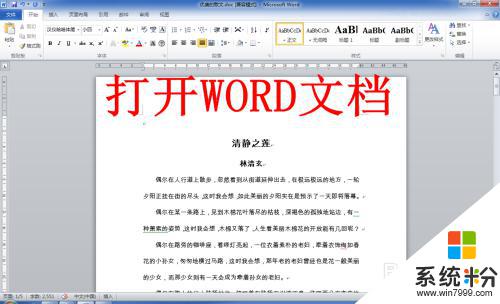
2.点击左上角的“文件”,然后点击在下拉菜单中的“选项”。
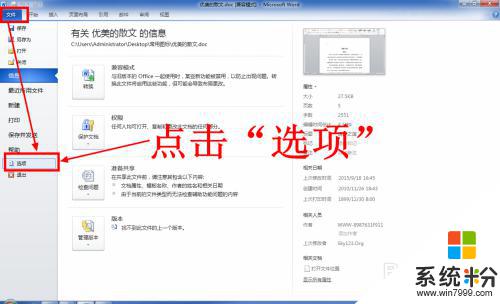
3.在打开的Word选项窗口中,点击左侧的“显示”。
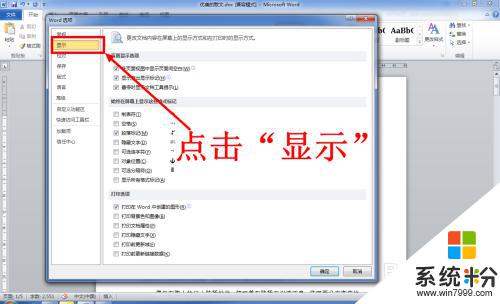
4.在显示选项卡中,找到“段落标记”选项。
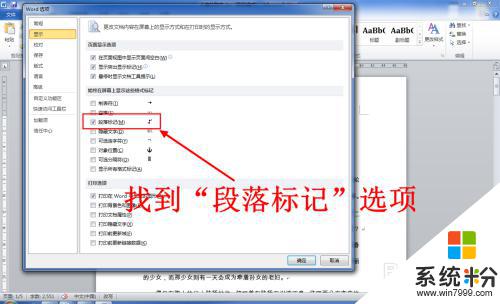
5.取消段落标记的勾选状态,然后点击“确定”。
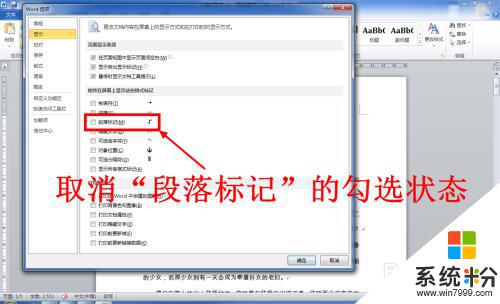
6.这时回到Word文档编辑页面,你会发现回车符已经消失了。

以上是关于如何在Word中显示换行符号的全部内容,如果有任何疑问,用户可以根据本文的方法进行操作,希望能够帮助到大家。